20144303 20145239 實驗三

實驗內容
1、首先連接好實驗箱電源,用串口線、并口線、網線、連接實驗箱和主機
2、安裝ADS并破解
安裝文件在00-ads1.2目錄下,破解方法在00-ads1.2\Crack目錄下

3、安裝GIVEIO驅動(安裝文件在01-GIVEIO目錄下)
把整個GIVEIO目錄拷貝到C:\WINDOWS下,并把該目錄下的giveio.sys文件拷貝到c:/windows/system32/drivers下。

在控制面板里,選添加硬件>下一步>選-是我已經連接了此硬件>下一步>選中-添加新的硬件設備>下一步>選中安裝我手動從列表選擇的硬件>下一步>選擇-顯示所有設備>選擇-從磁盤安裝-瀏覽,指定驅動為C:\WINDOWS\GIVEIO\giveio.inf文件,點擊確定,安裝好驅動
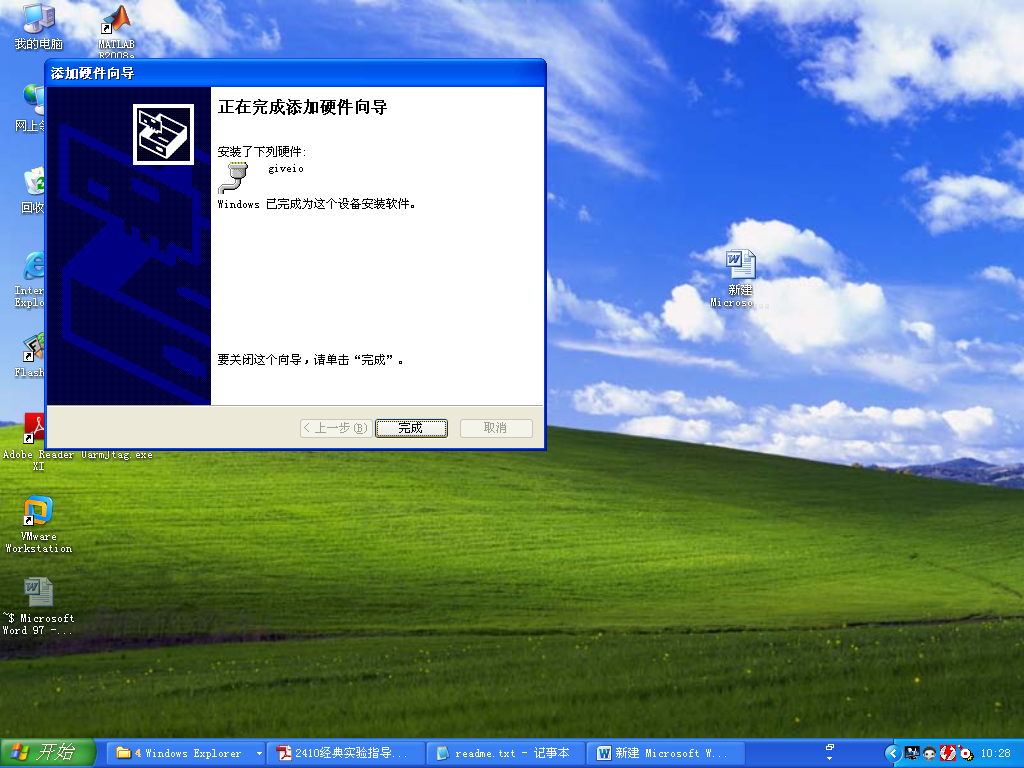
4、安裝JTAG驅動(安裝文件在02-UArmJtag2.0目錄下)

5、配置超級終端:波特率為 115200,數據位 8,無奇偶校驗,停止位 1,無數據流控制
6、運行ADS1.2集成開發環境
7、點擊File-->open ,選擇exp3.zip\exp3\04-Test下的Exp11,點擊打開
8、選擇需要編譯的文件,在src、lib、startup、init的文件夾前點空白位置選中
9、刪除代碼文件夾下的Exp11.Data文件夾,然后點擊make進行編譯。會出現警告
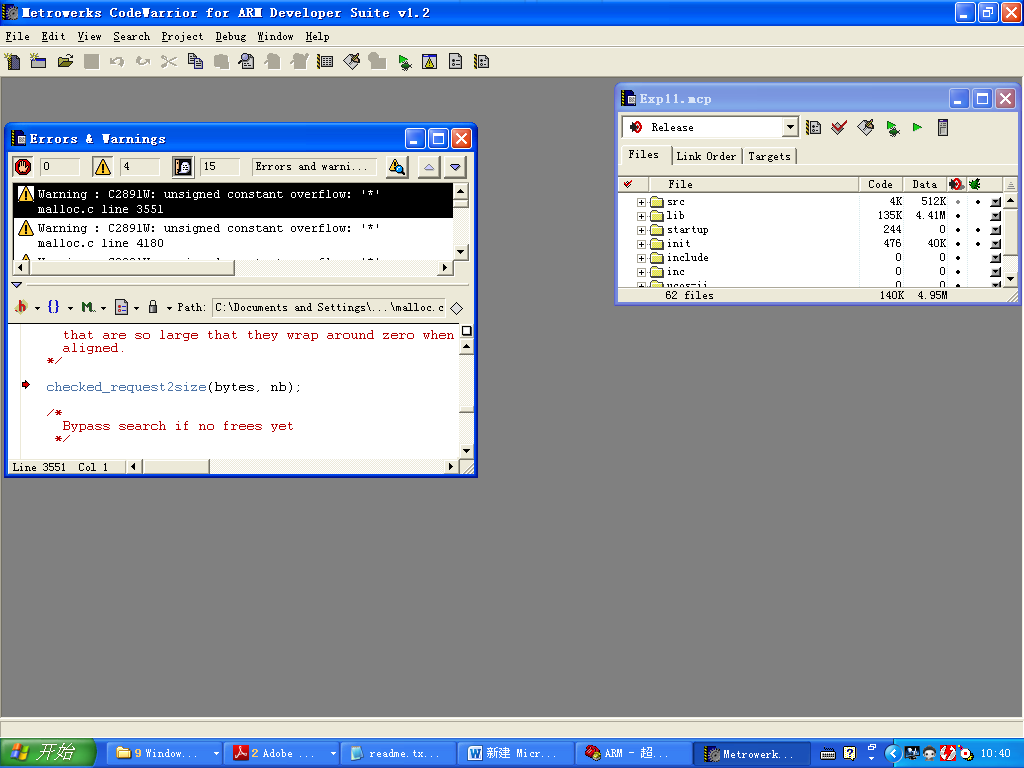
10、開啟Uarmjtag,初始化配置選擇ARM9。然后打開超級終端,重啟實驗箱,按任意鍵進入vivi狀態
11、點擊debug,然后點擊options,點擊configure target。在彈出的對話框中點configure。將Name設置為ARM Etherent driver,configure設置為127.0.0.1。然后點擊ADP,點擊確定
12、然后在點擊options、configure target,點擊ADP、確定。然后再次點擊debug。
13、點擊RUN按鈕,實驗箱中會出現繪圖。
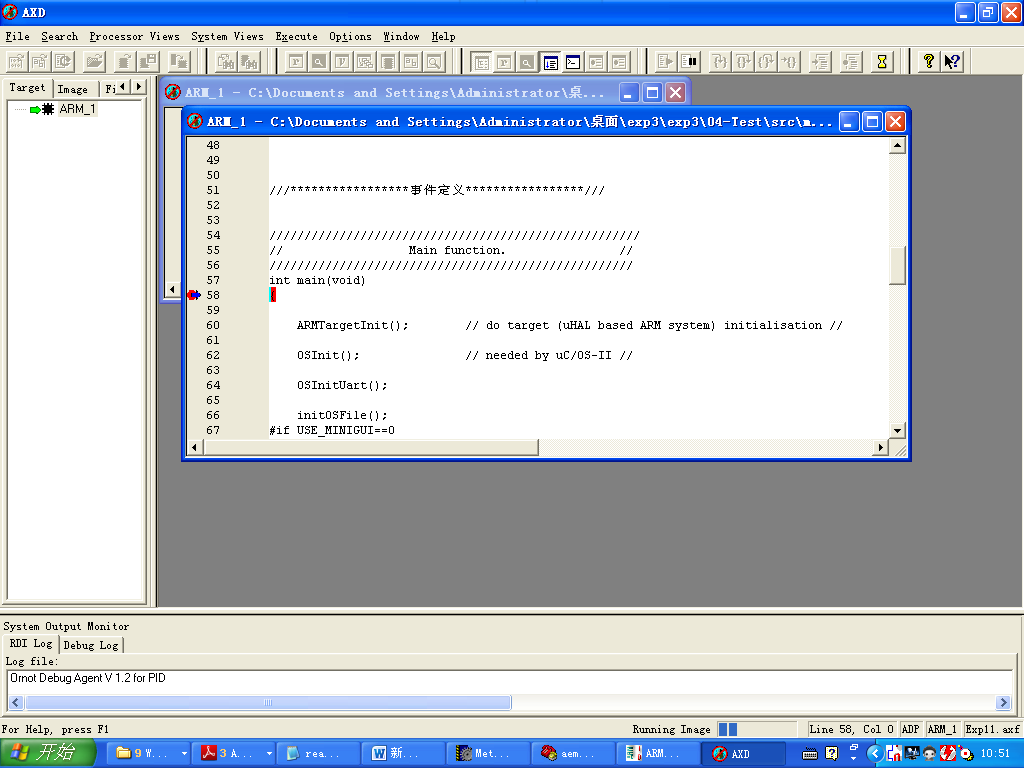
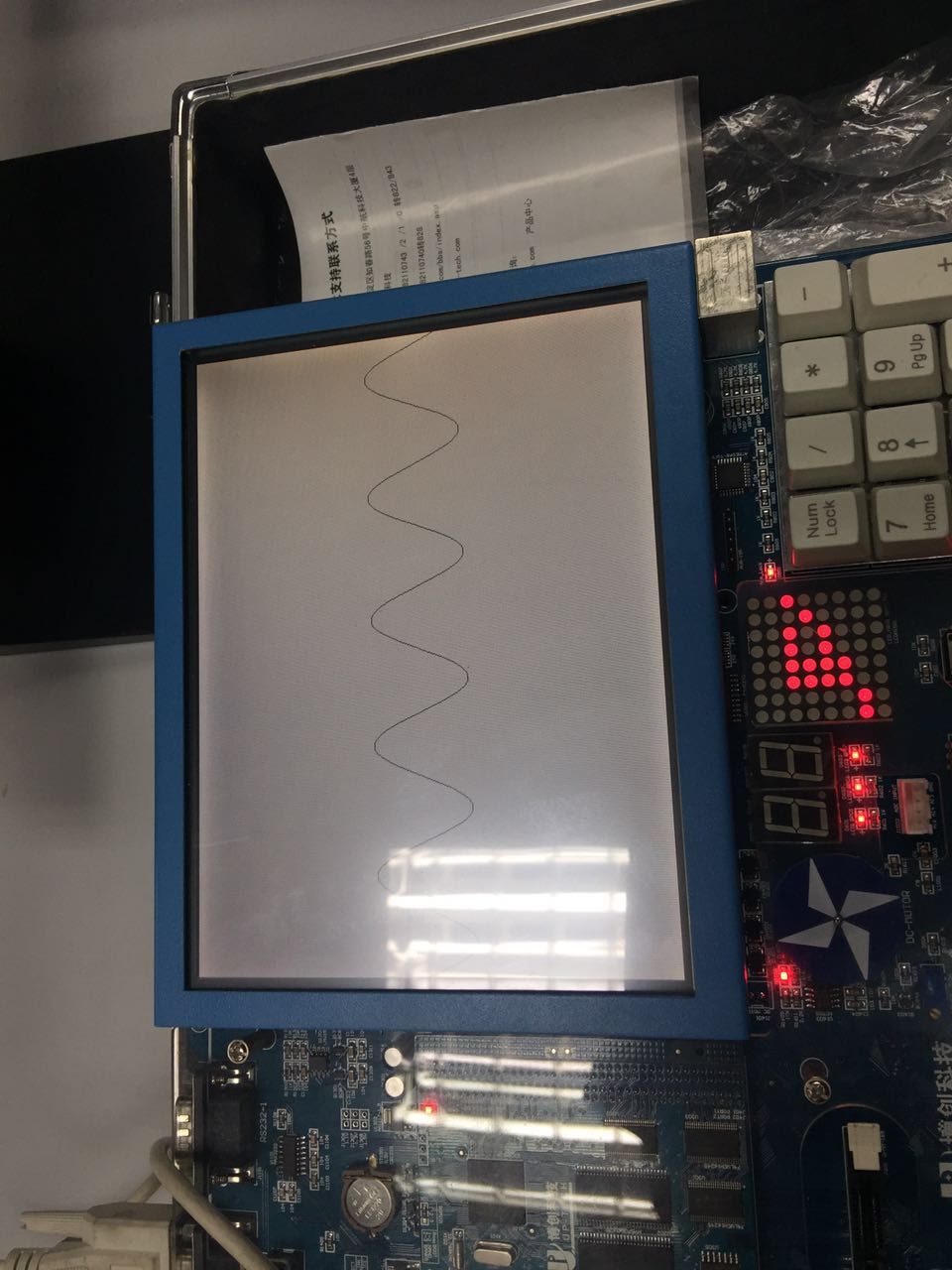
實驗中遇到的問題及感悟
實驗中,在第一次點debug后加載不成功。按照實驗指導書上要求,將JTag驅動卸載了重新安裝之后問題就得到了解決。
本次實驗比較順利,沒有遇到什么比較大的問題,只要按照指導書上的要求,認真的完成每一步操作,不要漏掉任何細節,實驗就能成功。



















